คุณเคยประสบกับปัญหาอย่าง “ไอแพดดับเอง” บ่อยครั้งหรือไม่? แม้คุณจะพยายามรีเซ็ต, รีบูต หรือรีสตาร์ทแล้วก็ตาม แต่ปัญหาไอแพดดับเอง เปิดไม่ติดยังคงอยู่
ดังนั้น ในบทความนี้ จะมาเผยวิธีแก้ไขปัญหาที่ไอแพดดับเองอย่างเร่งด่วน! หากคุณกำลังมองหาวิธีแก้ปัญหาสำหรับไอแพดหน้าจอดับเอง คุณมาถูกที่แล้ว ไปติดตามกันเลย

สารบัญ[ขยาย]
เหตุใดถึงเกิดปัญหาไอแพดดับเอง แม้แบตยังไม่หมด
ปัญหาไอแพดดับเองแม้แบตยังไม่หมด เป็นปัญหาที่ผู้ใช้หลายคนพบเจอและมีหลายสาเหตุที่อาจทำให้เกิดปัญหานี้
● อัปเดตซอฟต์แวร์ที่ไม่สมบูรณ์: การอัปเดตที่ไม่สมบูรณ์หรือการดาวน์โหลดซอฟต์แวร์ที่มีปัญหา อาจทำให้เกิดปัญหาไอแพดหน้าจอดับเอง
● ปัญหาซอฟต์แวร์: บางครั้งปัญหาซอฟต์แวร์หรือข้อผิดพลาดในระบบ iOS อาจทำให้ไอแพดดับเอง รวมไปถึงข้อผิดพลาดในการทำงานของแอปพลิเคชัน ก็ส่งผลได้เช่นกัน
หากคุณกำลังมองหาวิธีแก้ปัญหาไอแพดดับเอง เปิดไม่ติด เพื่อจัดการกับสาเหตุที่ทำให้ iPad ของคุณมีปัญหา ไปดูวิธีแก้ไขด้านล่างกันเลย
6 วิธีแก้ไอแพดหน้าจอดับเอง
1 ใช้ iMyFone Fixppo เพื่อซ่อมแซมระบบ iOS บน iPad
สำหรับวิธีที่มีประสิทธิภาพในการแก้ไขปัญหา “ไอแพดดับเอง เปิดไม่ติด” เราขอแนะนำ iMyFone Fixppo เป็นเครื่องมือที่เหมาะสม โดยมีคุณสมบัติพิเศษที่คุณไม่ควรพลาด ดังนี้

แนะนำฟังก์ชันหลักของ Fixppo
- มีโหมดมาตรฐานและโหมดขั้นสูง ซึ่งทั้ง 2 โหมด สามารถจัดการกับปัญหา iOS ได้หลากหลายประเภท รวมถึงปัญหาการปิดเครื่องเอง ไอแพดเปิดไม่ติด และไอแพดสัมผัสไม่ได้
- อัตราความสำเร็จสูง ไม่ต้องใช้ความรู้ทางเทคนิคในการใช้งานแต่อย่างใด
- สามารถแก้ไขปัญหา iPad ได้โดยที่ไม่ทำให้ข้อมูลสูญหาย
- รองรับการใช้งานใน iPad ทุกรุ่น และ iOS ทุกเวอร์ชัน
▼ วิธีแก้ไขไอแพดดับเอง เปิดไม่ติด โดยใช้ Fixppo
ขั้นตอนที่ 1: เริ่มจากดาวน์โหลด และติดตั้ง Fixppo ลงบนคอมพิวเตอร์ จากนั้นกดเลือกโหมด “ซ่อมแซมมาตรฐาน” > เชื่อมต่อ iPad เข้ากับคอมพิวเตอร์ด้วยสาย USB

ขั้นตอนที่ 2: ให้กด “ดาวน์โหลด” เพื่อติดตั้งเฟิร์มแวร์ที่เหมาะสมกับอุปกรณ์ เพื่อใช้ซ่อมแซมระบบ iOS ได้อย่างมีประสิทธิภาพ

ขั้นตอนที่ 3: หลังจากดาวน์โหลดเฟิร์มแวร์เสร็จสิ้น ให้กด “เริ่มต้น” จากนั้นใช้เวลารอไม่นาน เครื่องมือจะทำการซ่อมแซมระบบ iOS โดยอัตโนมัติ

ขั้นตอนที่ 4: เมื่อคุณสังเกตเห็น iPad รีสตาร์ทเครื่อง นั้นหมายความว่า คุณสามารถใช้งาน iPad ได้เป็นปกติแล้ว

2 บังคับรีสตาร์ท iPad
การบังคับรีสตาร์ท iPad สามารถช่วยแก้ไขปัญหาไอแพดดับเองเบื้องต้นได้อย่างรวดเร็วและง่ายดาย โดย iPad แต่ละรุ่น ก็มีวิธีบังคับรีสตาร์ท ดังต่อไปนี้
- สำหรับ iPad ที่ “มี” ปุ่ม Home:
①. กดปุ่ม “Home” และปุ่ม “ด้านบน” หรือ “ด้านข้าง” ค้างไว้พร้อมกัน
②. รอจนกว่าโลโก้ Apple ปรากฏขึ้น
③. เมื่อเห็นโลโก้ Apple ให้ปล่อยปุ่มกดทั้งสอง - สำหรับ iPad ที่ไม่มีปุ่ม Home (เช่น iPad Pro)
①. กดปุ่ม “เพิ่มเสียง” และปล่อยปุ่มอย่างรวดเร็ว
②. กดปุ่ม “ลดเสียง” และปล่อยปุ่มอย่างรวดเร็ว
③. จากนั้นกดปุ่ม “ด้านข้าง” ค้างไว้จนกว่าโลโก้ Apple จะปรากฏ
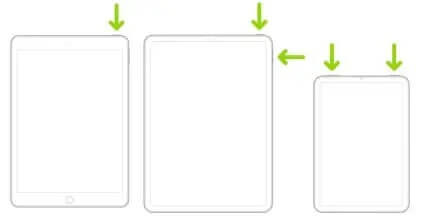
3 รีเซ็ตการตั้งค่าทั้งหมด
การรีเซ็ตการตั้งค่าทั้งหมดบน iPad คือ การกลับไปใช้ “ตั้งค่าเริ่มต้น” ของระบบ iOS โดยไม่ลบข้อมูลส่วนตัวหรือแอปพลิเคชันที่คุณได้ติดตั้งไว้ โดยวิธีนี้สามารถช่วยแก้ไขปัญหาต่าง ๆ เช่น ปัญหาการเชื่อมต่อ, ปัญหา iPad ทำงานไม่เสถียร หรือแม้แต่ปัญหาไอแพดดับเอง แบตยังไม่หมดด้วยเช่นกัน
ขั้นตอนที่ 1: เปิด “การตั้งค่า” บน iPad > “ทั่วไป” > เลื่อนลงมาไปที่หัวข้อ “ถ่ายโอนหรือรีเซ็ต”
ขั้นตอนที่ 2: กดแตะแล้วเลือก “รีเซ็ตการตั้งค่าทั้งหมด” และป้อนรหัสผ่าน เพื่อยืนยันรีเซ็ตการตั้งค่าทั้งหมด
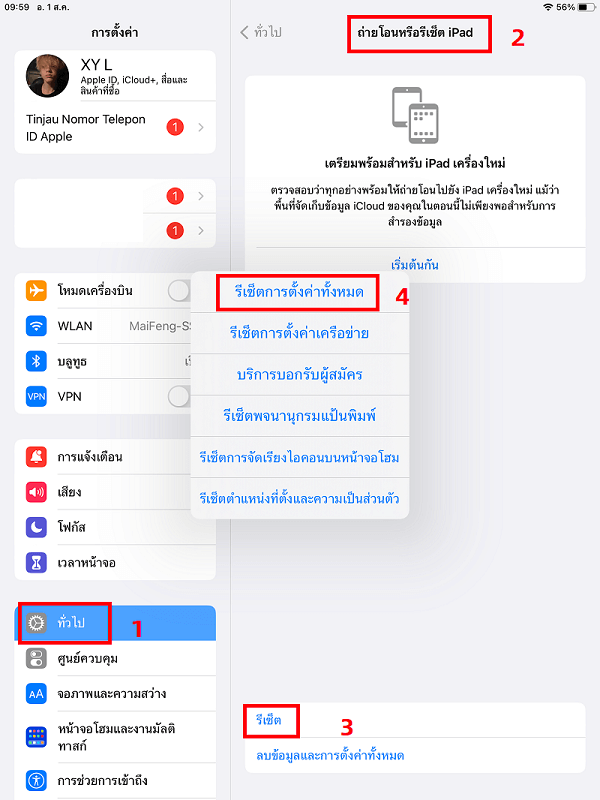
4 ลบข้อมูลและการตั้งค่าทั้งหมด
หากวิธีแก้ไอแพดดับเองที่กล่าวมาไม่ได้ผล การลบเนื้อหาและการตั้งค่าทั้งหมดบน iPad อาจเป็นทางเลือกที่คุณต้องพิจารณาอย่างรอบคอบ เพราะการทำเช่นนี้จะล้างข้อมูลทั้งหมดบนเครื่อง และกลับไปใช้การตั้งค่าเริ่มต้นของโรงงาน
ดังนั้น เราขอแนะนำให้คุณสำรองข้อมูล iPad ก่อนที่จะดำเนินการวิธีนี้ เพื่อป้องกันการสูญเสียข้อมูลที่สำคัญ
ขั้นตอนที่ 1: เปิด “การตั้งค่า” บน iPad > “ทั่วไป” > เลื่อนลงมาไปที่หัวข้อ “ถ่ายโอนหรือรีเซ็ต”
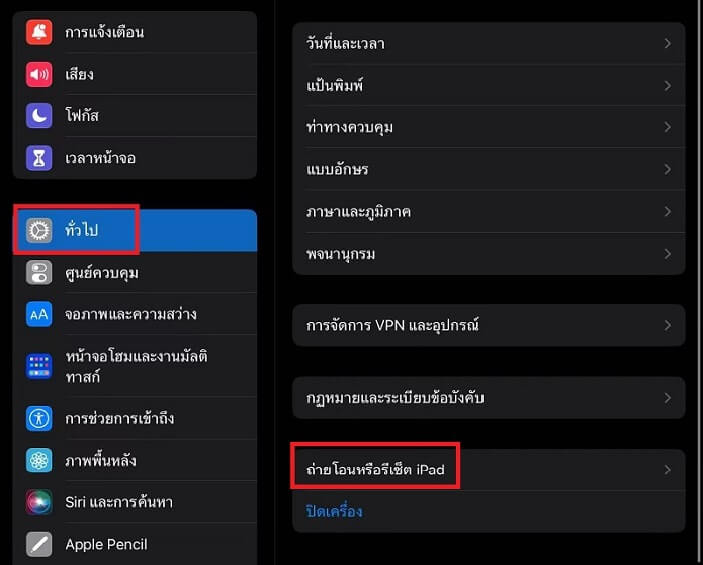
ขั้นตอนที่ 2: กดแตะแล้วเลือก “ลบข้อมูลและการตั้งค่าทั้งหมด” และป้อนรหัสผ่าน เพื่อยืนยันว่าจะลบเนื้อหาทั้งหมดภายใน iPad
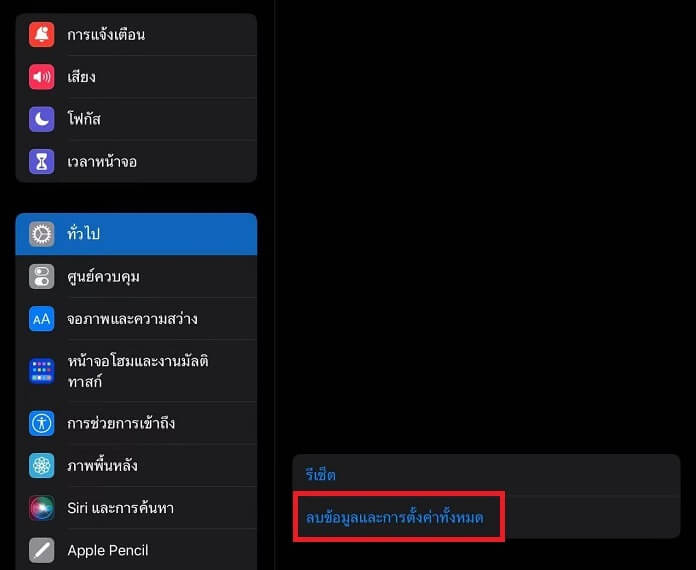
ขั้นตอนที่ 3: หลังจากลบข้อมูลเสร็จสิ้น iPad ของคุณจะเป็นอุปกรณ์ใหม่ จากนั้นกู้คืนข้อมูลที่สำรองไว้ก่อนหน้านี้ เป็นอันแสร็จสิ้น
5 อัปเดต iOS บน iPad
การอัปเดต iOS บน iPad ให้เป็นเวอร์ชันล่าสุด เป็นวิธีที่สำคัญในการแก้ไขปัญหาต่าง ๆ รวมถึงปัญหาไอแพดหน้าจอดับเอง เนื่องจาก Apple มักจะปล่อยอัปเดตเพื่อแก้ไขข้อบกพร่องและปรับปรุงประสิทธิภาพของระบบ iOS ให้ดีขึ้นนั่นเอง
ขั้นตอนที่ 1: เปิด “การตั้งค่า” บน iPad > “ทั่วไป” > กดที่หัวข้อ “รายการอัปเดตซอฟต์แวร์”
ขั้นตอนที่ 2: หากมี iOS เวอร์ชันใหม่ จะมีปุ่ม “ดาวน์โหลดและติดตั้ง” ปรากฎ
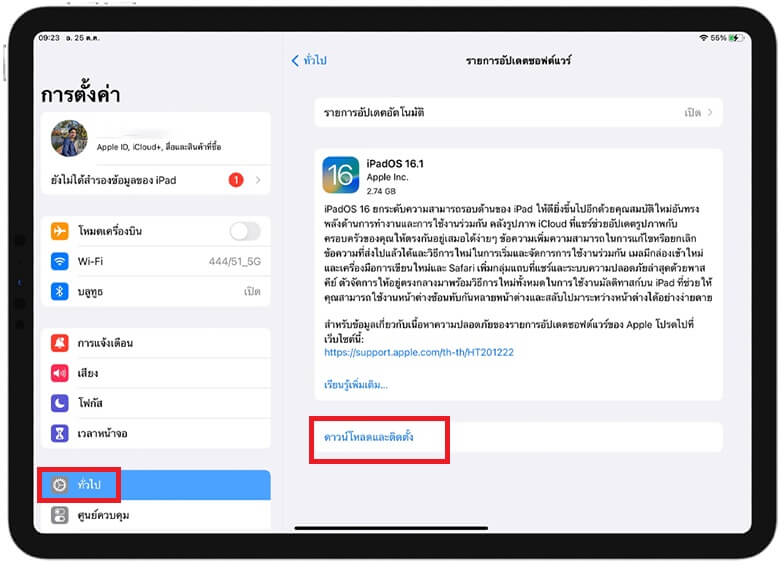
ขั้นตอนที่ 3: ให้กดปุ่มดังกล่าว จากนั้นใช้เวลาจนกว่าการอัปเดต iOS จะเสร็จสิ้น และตรวจสอบดูว่า iPad ยังมีอาการไอแพดหน้าจอดับเองหรือไม่?
6 นำไปซ่อมแซมที่ Apple iCare
สุดท้ายแล้ว หากคุณได้ลองทุกวิธีที่เรากล่าวมา แต่ปัญหายังไม่ได้รับการแก้ไข เราขอแนะนำให้คุณติดต่อฝ่ายสนับสนุนของทาง Apple หรือจะเดินทางไปที่ศูนย์ Apple เพื่อเข้ารับบริการ Apple iCare
เนื่องจาก Apple iCare มีผู้เชี่ยวชาญที่ได้รับการอบรมจาก Apple โดยจะตรวจสอบและซ่อมแซมอุปกรณ์ของคุณด้วยชิ้นส่วนแท้ มั่นใจได้ว่าอุปกรณ์ของคุณจะได้รับการดูแลจากมืออาชีพแน่นอน
⭐ บทสรุป
ในบทความนี้ มีหลายวิธีที่คุณสามารถลองแก้ไขไอแพดดับเอง แบตยังไม่หมดได้ด้วยตนเอง แต่การใช้เครื่องมือ iMyFone Fixppo แก้ไขปัญหาซอฟต์แวร์ของ iOS มีประสิทธิภาพในการจัดการกับปัญหาต่าง ๆ บน iPad ของคุณได้เป็นอย่างดี และไม่ต้องเสียเวลาและค่าใช้จ่ายในการนำไปซ่อมแซมที่ศูนย์บริการ ถือเป็นทางเลือกที่ดีที่สุด ทำให้ข้อมูลปลอดภัย และใช้งานอุปกรณ์ได้เป็นปกติอีกด้วย

